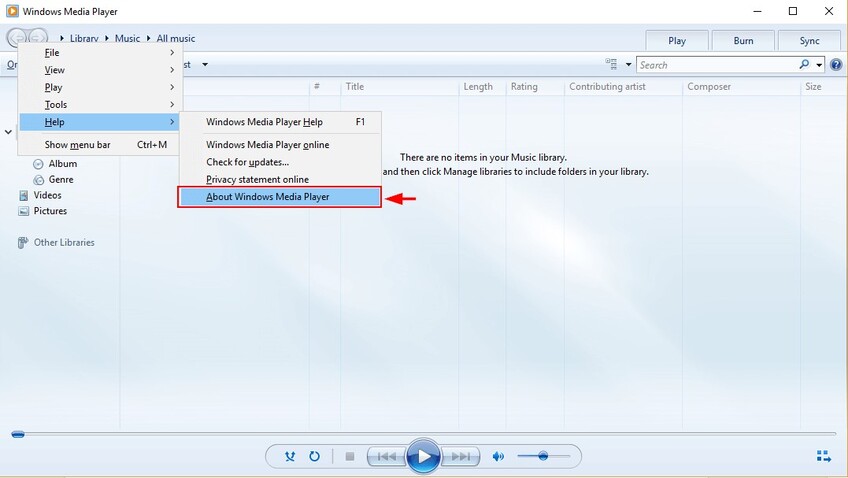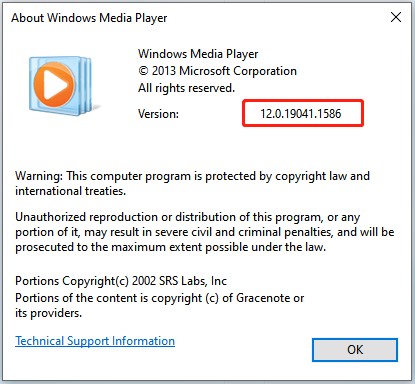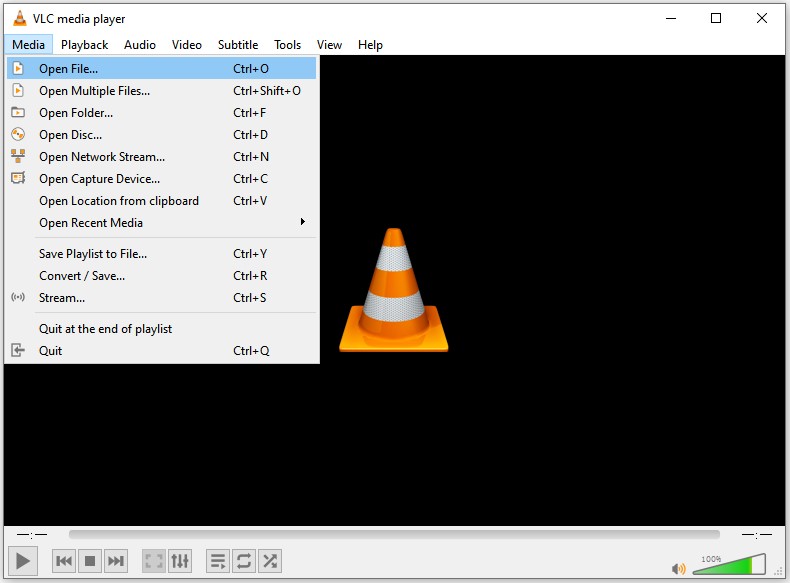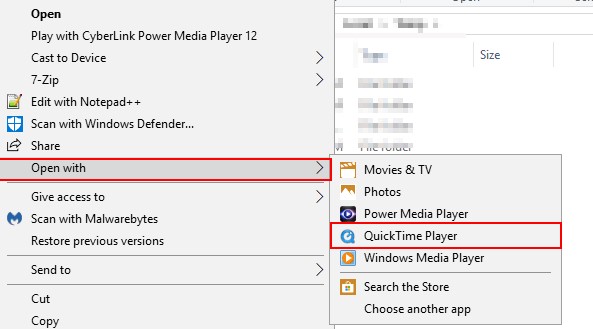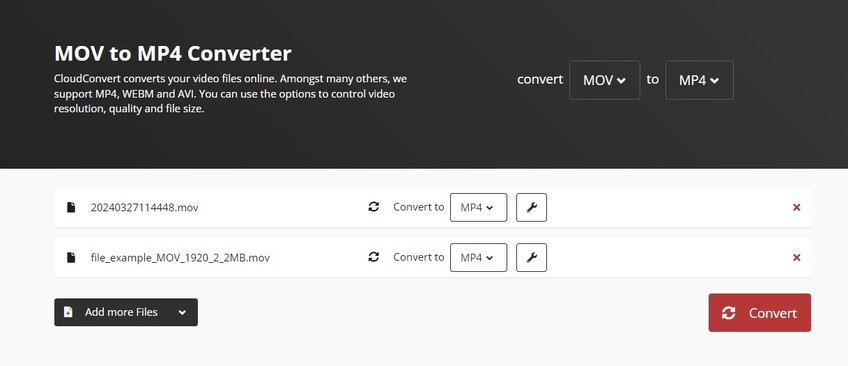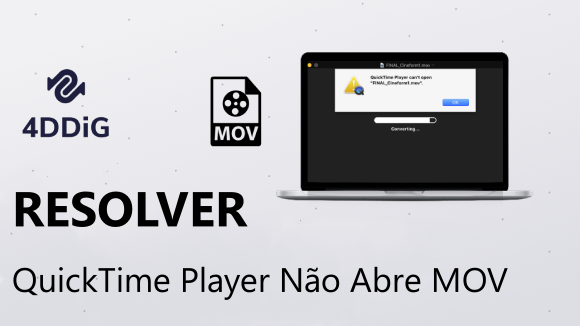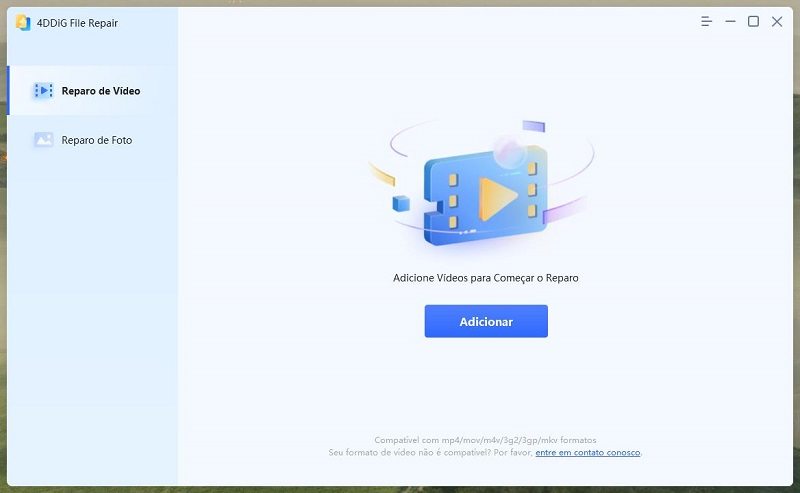O Que é um Arquivo MOV e Como Reproduzir Arquivos MOV no Windows 10/11
Ainda não reproduziu seu arquivo MOV no Windows 10 ou 11? Descubra como reproduzir arquivos MOV e corrigir problemas com o 4DDiG Video Repair neste guia útil.
5 minutos de leitura
Atualizado em 2025-12-15 14:50:56 para Corrigir Vídeo Corrompido
Pergunta: Como eu reproduzo arquivos MOV no Windows 10?
"Preciso de ajuda, recentemente eu baixei um vídeo .mov, mas ele não funcionou no Windows Media Player. Como eu posso resolver isso?"
No fórum da Microsoft, muitas vezes você pode ver muitas reclamações semelhantes à acima. MOV é um formato de vídeo originalmente desenvolvido pela Apple e é o formato de vídeo padrão para dispositivos iOS, como iPhone, iPad e Macbook. Embora abrir e visualizar um vídeo MOV em um Macbook possa parecer bastante simples e fácil, fazê-lo em um computador Windows pode ser um desafio, pois ele não é compatível com sistemas Windows. Se você está se perguntando como reproduzir arquivos MOV no sistema Windows 10/11, você pode obter ajuda lendo este guia mais detalhadamente. Nós abordaremos todas as formas disponíveis para ajudá-lo a assistir vídeos MOV rapidamente.

Parte 1. O Que é um Arquivo MOV?
Vamos primeiro entender o que é um formato MOV antes de prosseguirmos para discutir métodos para reproduzir um arquivo MOV no Windows. MOV é um formato de contêiner multimídia desenvolvido pela Apple, usado principalmente com o programa QuickTime da Apple. Os arquivos MOV podem armazenar vários tipos de conteúdo multimídia, incluindo áudio, vídeo e texto, em faixas separadas dentro do mesmo arquivo.
Os arquivos MOV podem ser reproduzidos usando reprodutores de mídia compatíveis com o formato, como o QuickTime Player em computadores Mac e vários reprodutores de terceiros no Windows e em outras plataformas.
Parte 2. Como Reproduzir Arquivos MOV no Windows 10/11?
Como o formato .mov é incompatível com os sistemas Windows 10/11, você pode estar se perguntando como reproduzir filmes QuickTime no Windows. Aqui estão algumas soluções alternativas para essa situação.
Modo 1. Reproduza Arquivos MOV com o Windows Media Player Atualizado
Somente o Windows Media Player atualizado (Versão 12) oferece suporte ao formato .mov. Se o seu Windows Media Player estiver desatualizado, você precisará obter o Windows Media Player mais recente e também baixar o software K-Lite Codec pack.
Siga os passos abaixo para saber como abrir um arquivo MOV no Windows com o Windows Media Player 12.
- Abra o Windows Media Player.
-
Pressione as teclas 'Alt' e 'H' e selecione 'Sobre o Windows Media Player' no menu suspenso.

-
Se o número 12 estiver no início do número do dispositivo exibido aqui, seu Windows Media Player está atualizado. Caso contrário, você pode atualizar o Windows Media Player clicando em 'Verificar atualizações'.

- Para garantir ainda mais a reprodução tranquila de vídeos MOV, baixe o K-Lite codec pack em seu sistema.
-
Depois disso, clique com o botão direito no vídeo MOV que deseja reproduzir e clique em Abrir com, seguido de Windows Media Player.

Modo 2. Reproduza Arquivos MOV no Windows com o VLC Media Player
Se você não conseguir obter a versão 12 do Windows Media Player ou não quiser fazer o processo de atualização, você pode baixar o VLC Media Player em seu sistema Windows. O VLC suporta uma ampla variedade de formatos de vídeo incluindo MOV, MKV, MP4, H.264, WMV, HEVC, AVI e DVD e muito mais. Veja como abrir arquivos MOV no Windows 11/10 facilmente usando o VLC Media Player
- Baixe o VLC Media Player e inicie-o.
- Clique e segure o arquivo MOV e arraste-o para o VLC Media Player antes de soltá-lo lá.
-
Como alternativa, você pode ir em 'Mídia', clicar em 'Abrir Arquivo' e selecionar o arquivo MOV que deseja abrir aqui.

O arquivo MOV deve começar a ser reproduzido no VLC automaticamente.
Modo 3. Reproduza Arquivos MOV no Windows com o QuickTime Player
Como o QuickTime é o reprodutor de mídia padrão para reproduzir arquivos no formato MOV, você pode obter a versão para Windows do QuickTime player para abrir arquivos MOV em seu PC com Windows.
Aqui estão instruções detalhadas sobre como reproduzir um arquivo MOV no Windows 10 usando o QuickTime Player.
- Baixe o QuickTime Player para Windows da página de download oficial,
- Clique com o botão direito no arquivo MOV que você deseja abrir e selecione ‘Abrir com’.
-
Clique em 'QuickTime Player' da lista.

Isso reproduzirá imediatamente seu arquivo MOV no QuickTime Player para Windows.
Modo 4. Converta o MOV em Formatos de Vídeo Compatíveis com Windows
Se os métodos acima não funcionarem para você, você pode tentar converter o arquivo MOV para um formato suportado pelo Windows Media Player como MP4, MKV, WMV ou outros. Você pode fazer isso com a ajuda de um conversor de arquivos online Como o CloudConvert.
Veja como reproduzir arquivos MOV no Windows 10/11 convertendo o formato do arquivo usando o CloudConvert.
- Vá para https://cloudconvert.com.
- Clique em 'Selecionar Arquivo' e envie seus arquivos MOV.
-
Escolha 'MP4' como o formato de saída e clique em 'Converter'.

Depois que o arquivo MOV for convertido, você poderá baixá-lo e abri-lo com qualquer reprodutor de mídia em seu PC ou laptop Windows.
Parte 3. Como Corrigir Arquivos MOV Que Não Reproduzem no Windows?
Se você estiver enfrentando o problema de arquivos MOV não serem reproduzidos mesmo depois de seguir os passos fornecidos nos métodos acima, é provável que os arquivos MOV estejam danificados e não possam ser decodificados pelo reprodutor de mídia. Para resolver isso, você pode usar uma ferramenta como o 4DDiG Video Repair. Com essa ferramenta, você pode reparar facilmente qualquer vídeo corrompido, inacessível, com tela preta ou instável. Além disso, você pode melhorar a qualidade do vídeo se ele estiver desfocado ou com falta de detalhes.
Principais Recursos do 4DDiG Video Repair
- Recuperação de detalhes de vídeo ou imagem
- Reparação de vídeos corrompidos, impossíveis de reproduzir ou pixelados
- Restauração e colorização de vídeos
- Resolução de problemas que impedem a reprodução de vídeos
- Reparação de vídeos sem som
- Amplo suporte a formatos de vídeo, incluindo MOV, MP4, AVI, MKV, M4V e muito mais
Passos para corrigir arquivos MOV que não são reproduzidos no Windows usando o 4DDiG Video Repair
-
Baixe e execute o programa 4DDiG Video Repair em seu computador. Em seguida, selecione 'Corrigir Erros de Vídeo' na seção "Reparo de Vídeo".
DOWNLOAD GRÁTISDownload Seguro
DOWNLOAD GRÁTISDownload Seguro

-
Adicione seus vídeos MOV não reproduzíveis ao 4DDiG Video Repair clicando em 'Adicionar Vídeo(s).' Depois, clique em 'Iniciar Reparo' e aguarde a ferramenta verificar e reparar os problemas encontrados.

-
Depois que o processo de reparo for concluído, revise cada arquivo reparado para garantir que eles estejam reproduzindo corretamente. Depois você pode exportar o arquivo clicando em 'Exportar'.
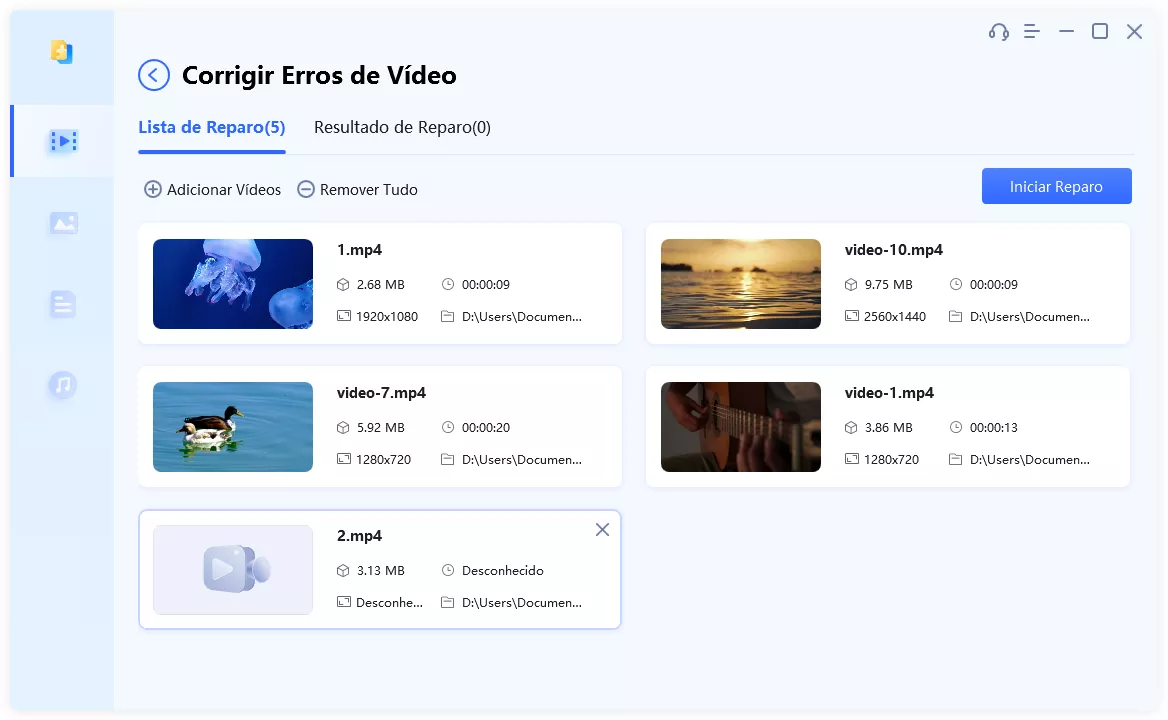
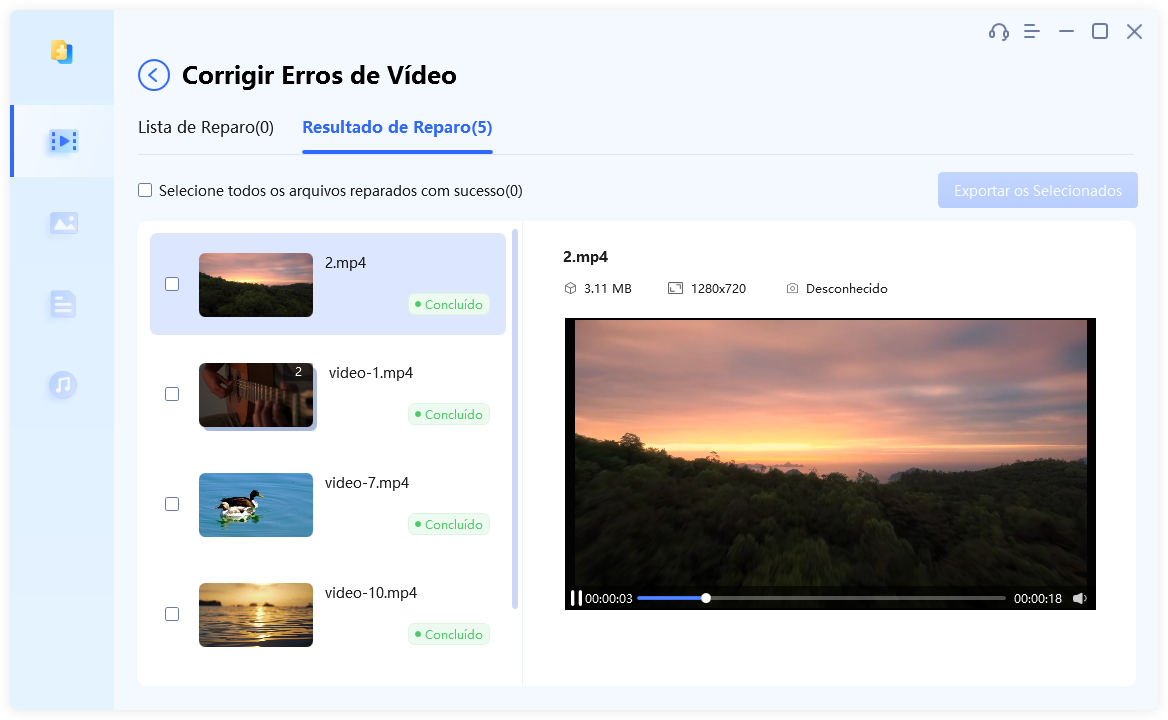
É isso! Seus arquivos MOV agora devem estar corrigidos e reproduzíveis no Windows.
Como Reproduzir Arquivos MOV no Windows 10/11: Perguntas Frequentes
P1: O Windows 10 pode reproduzir arquivos MOV?
Sim, você pode reproduzir arquivos MOV no Windows 10 ou versões posteriores usando reprodutores de mídia padrão como o Windows Media Player 12 ou aplicativo Movies & TV. Você também pode utilizar reprodutores de mídia de terceiros, como o VLC, para abrir e assistir vídeos MOV.
P2: Por que os arquivos MOV não funcionam no Windows 10/11?
Os arquivos MOV podem não funcionar devido à falta de codecs, software desatualizado ou corrupção. Além disso, problemas de compatibilidade com determinados reprodutores de mídia também podem impedir que arquivos MOV sejam reproduzidos no sistema Windows 10/11.
P3: Como eu posso reproduzir arquivos MOV no Windows?
Se o Windows Media Player do seu PC for a versão 12, você poderá reproduzir arquivos MOV nele. Se não, você pode convertê-lo em um formato compatível com o Windows Media Player. Você pode até baixar um player como o VLC e reproduzir o arquivo MOV nele.
Conclusão
Concluindo, este artigo forneceu informações valiosas sobre o formato de arquivo MOV e como reproduzir arquivos MOV no Windows 10/11. Se você encontrar dificuldades para reproduzir arquivos MOV em seu sistema Windows, seja devido a problemas de compatibilidade ou corrupção de arquivos, ferramentas como o 4DDiG Video Repair podem ser inestimáveis para reparar os arquivos. Seguindo os passos descritos neste guia, você pode gerenciar e desfrutar com eficácia de arquivos MOV em seu PC com Windows.
Download
Seguro
Download
Seguro
Você Pode Gostar
- Home >>
- Corrigir Vídeo Corrompido >>
- O Que é um Arquivo MOV e Como Reproduzir Arquivos MOV no Windows 10/11